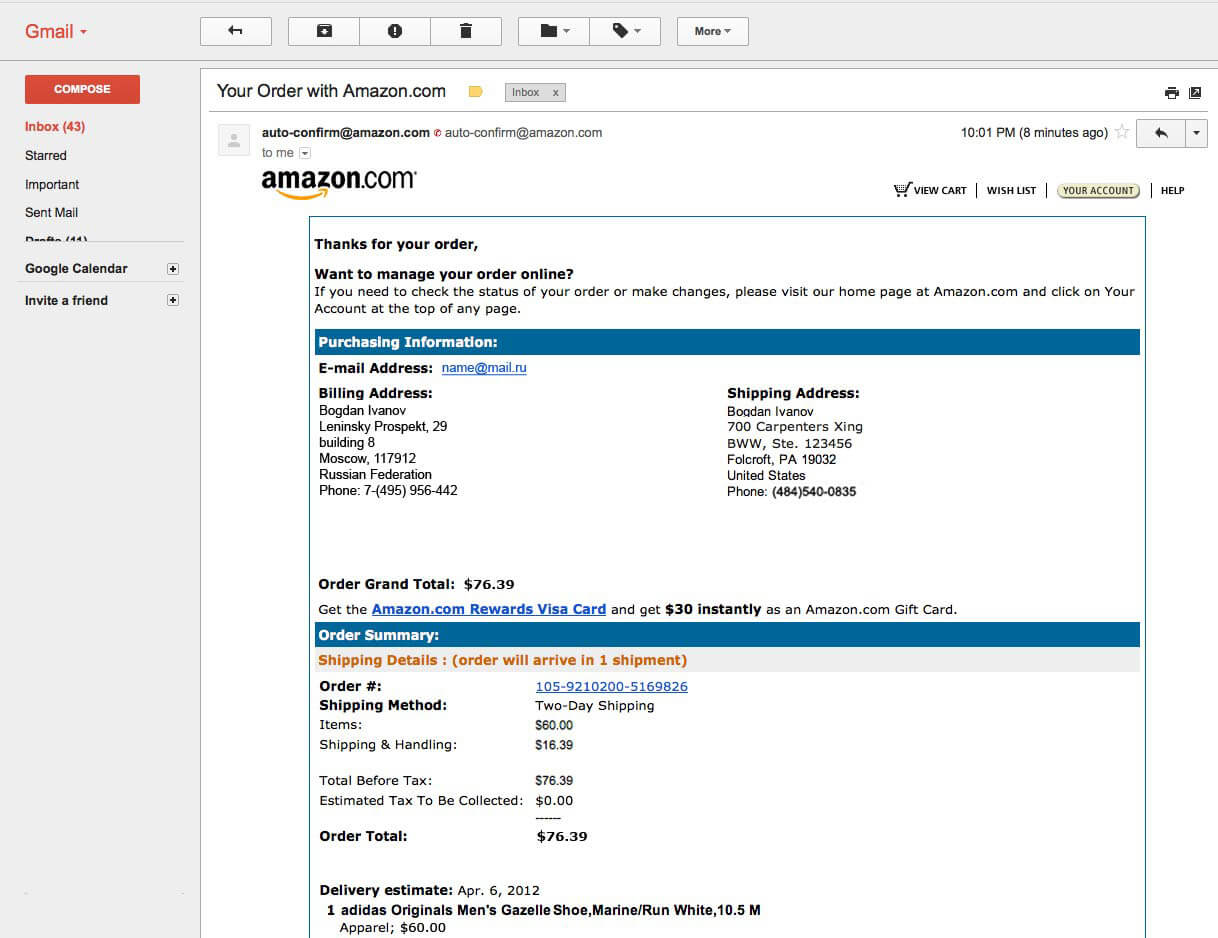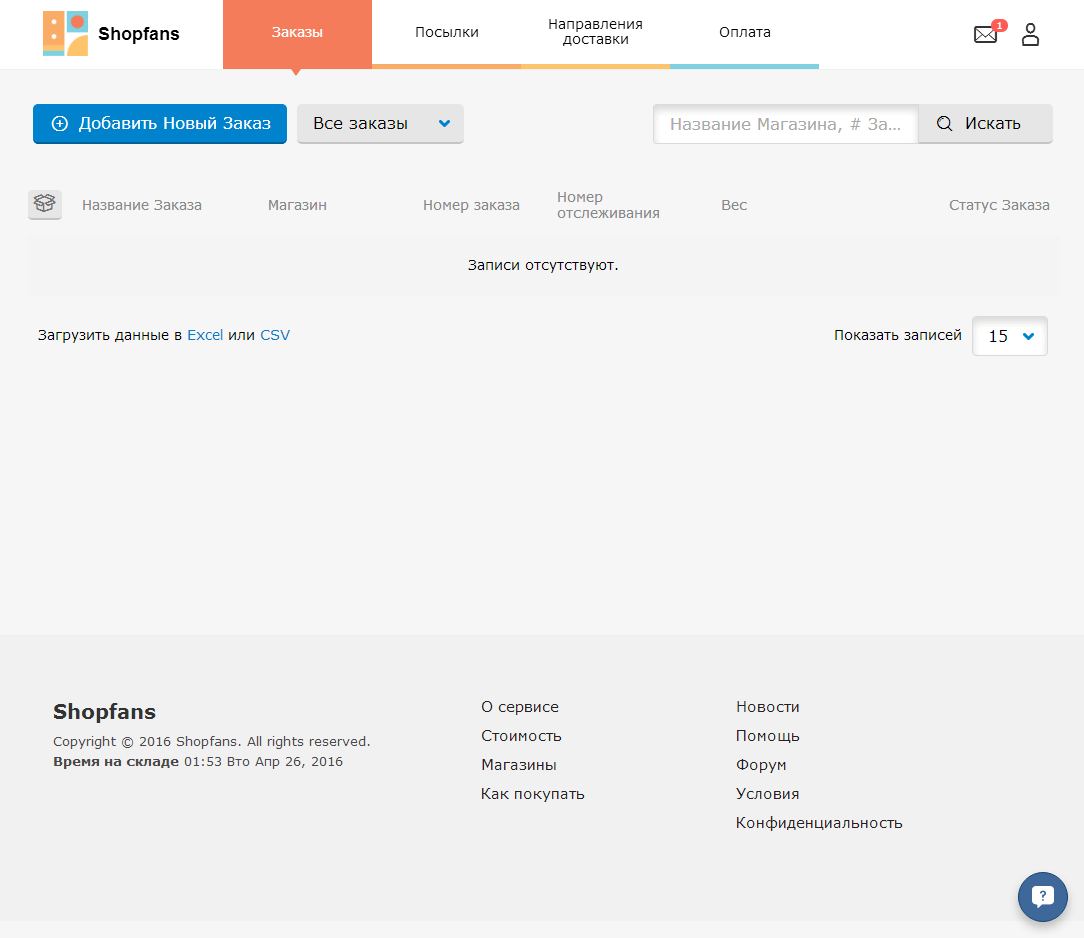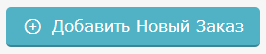ШАГ ПЕРВЫЙ
Проверьте почту
Вы должны получить как минимум два письма из Amazon.com. Первое придет сразу после того, как вы оплатите покупку. В нем будут указаны все детали заказа, а также примерная дата отправки посылки со склада продавца на склад Shopfans.ru.
Картинка 1 : Письмо-подтверждение
Ждите отправления заказа
Второе письмо придет через несколько дней, и в нем будет сказано, что ваш заказ был отправлен. Если письма нет, проверьте статус заказа в вашем акаунте на Amazon.com – там есть информация о датах. Указанные продавцом сроки прошли, а заказ не отправлен? Пишите в amazon.com.
Отслеживайте доставку
После отправления заказа со склада продавца вы получили Shipping Confirmation – уведомление об отправлении. Также там будет указана примерная дата доставки на склад Shopfans.ru (your estimated delivery date).
Картинка 2 : Письмо об отправлении

Картинка 3 : Форма ввода данных карты
Для отслеживания кликните “Track Your Package”.
ВНИМАНИЕ
В письме вы увидите Номер Отслеживания посылки – Tracking Number (Картинка 4).
Для регистрации посылки в Shopfans.ru потребуется именно этот номер.

Картинка 4: Номер отслеживания заказа
Имя продавца
Зачастую имя продавца не Amazon.com, а другое. В нашем случае это Sports Rush. Мы советуем именно это имя регистрировать в Shopfans.ru, чтобы сократить срок оформления заказа в ваш аккаунт при поступлении посылки на наш склад.

Картинка 5 : Sports Rush
ШАГ ВТОРОЙ
Использование Shopfans
Теперь, когда у нас есть вся информация о покупке на Amazon.com, давайте зарегистрируем входящую посылку на сайте Shopfans.ru. Для начала нужно войти на сайт Shopfans.ru.
Картинка 6 : Главная страница Shopfans
Вход на сайт
Войдите в аккаунт Shopfans, кликнув по ссылке вверху страницы.

Картинка 7
Введите email и пароль
Зайдите на shopfans.ru, введя e-mail и пароль, указанные вами при регистрации (Картинка 8). Если у вас еще нет аккаунта, то прочитайте Инструкцию по Shopfans.
СОВЕТ
Еще не знаете, как покупать в США и получать где угодно? Прочитайте Инструкцию по Shopfans.
ШАГ ТРЕТИЙ
Перейдите на вкладку “Заказы”
После входа на сайт кликните на закладку Заказы (Картинка xi), чтобы ввести информацию о вашей покупке на Amazon.com.

Картинка 10. Пункт меню “Заказы”.
Страница Заказы
Для того, чтобы мы ждали вашу посылку из Amazon.com, вам нужно заполнить следующую форму (Картинка 11), предварительно нажав на кнопку “Добавить Новый Заказ” (Картинка 12).
Номер заказа в магазине
Это order number. Его вы найдете в письме из магазина или в вашем аккаунте на Amazon.com.
Номер отслеживания
Нужно ввести номер отслеживания посылки (Tracking Number), который Amazon.com сообщил вам во втором письме (Картинка 4).
ШАГ ЧЕТВЕРТЫЙ (НЕ ОБЯЗАТЕЛЬНЫЙ)
Название заказа
Можете назвать как угодно, чтобы не запутаться в нескольких заказах из одного магазина, например, “обувь для тренировок”.
Вес посылки
Хотя в Shopfans и взвешивают все посылки, поступившие на склад, вы можете указать тот вес, что заявлен на сайте курьерской службы.
Добавить Заказ
После того, как вся информация о заказе введена, нажмите кнопку “Добавить”.

Картинка 15. Кнопка подтверждения добавления нового заказа
ФИНАЛ
Вы сделали свой первый заказ на Amazon.com и зарегистрировали его в Shopfans.ru. Скоро сможете давать советы начинающим!